Apple iOS 16 programmatūras atjauninājums ir nodrošinājis dažas diezgan glītas funkcijas. No vizuālām izmaiņām līdz palielinātai funkcionalitātei ir aptverts daudz. Viena jauna funkcija ir iespēja piespraust cilnes programmā Safari.
Ja izmantojat Mac datoru, iespējams, jau esat informēts par šo funkciju operētājsistēmā MacOS, taču tā beidzot nonāk pie iPhone un iPad. Šeit mēs apskatīsim, kā varat piespraust cilnes pārlūkprogrammā Safari, tās pārvaldīt un cik noderīga var būt šī funkcija.
DIENAS VIDEO MAKEUSEOF
Kāpēc jūs vēlaties piespraust Safari cilni?
Atcerieties, kad jums bija jāritina ciļņu pārvaldnieks, lai meklētu konkrētu vietni? Tās dienas ir beigušās.
Piespraustās cilnes nodrošina ātru un vienkāršu piekļuvi vietnei, jo tās tiek rādītas tieši augšpusē. Tas palīdz jums labāk organizēt darbu un ir ļoti efektīvs laiks, jo jums nav jātērē laiks, meklējot tos neatbilstošu un aizmirstu cilņu jūrā.
nevar piekļūt ārējam cietajam diskam Windows 10
Tas ir noderīgi, ja bieži apmeklējat vietni, jo piespraustās cilnes tiek atvērtas ikreiz, kad atverat Safari. Piemēram, varat piespraust savu iecienītāko laikrakstu, žurnālu vai vietni, lai katru dienu uzzinātu jaunumus, katru reizi neievadot URL.
Ja šī funkcija jums šķiet noderīga, iespējams, jūs bieži izmantojat pārlūkprogrammu Safari. Ja tas tā ir, iespējams, vēlēsities aplūkot arī atšķirīgos veidi, kā pielāgot Safari savā iPhone lai piešķirtu tai jaunu izskatu.
Kā piespraust cilnes savā iPhone programmā Safari
Ir divi veidi, kā piespraust cilni programmā Safari, un abi ir ātri un vienkārši. Lai piespraustu cilni programmā Safari, veiciet šīs darbības:
- Atveriet Safari un pēc tam atveriet vietni, kuru vēlaties piespraust.
- Adreses joslā turiet nospiestu URL, līdz tiek parādīts uznirstošais logs. Ņemiet vērā, ka Safari to atļauj pārvietojiet meklēšanas joslu uz ekrāna augšdaļu vai atstājiet to apakšā.
- Izvēlieties Piespraust cilni no opcijām.

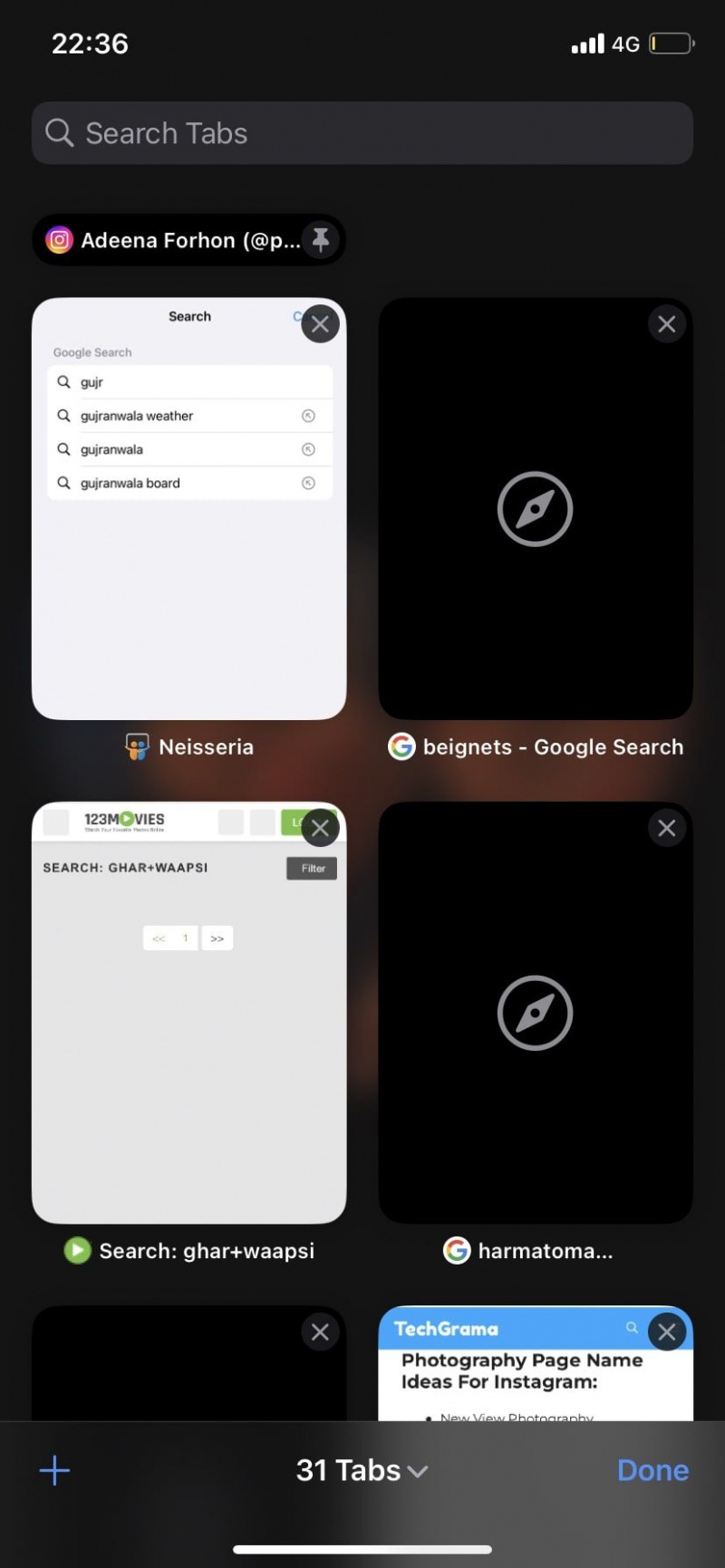
Otrā metode ļauj piespraust cilnes no Safari ciļņu pārvaldnieka. Tas var būt ātrāk, ja vēlaties piespraust vairākas cilnes vienlaikus, jo jums nebūs katru reizi jāievada URL, ja cilnes jau ir atvērtas. Tālāk ir norādītas darbības.
- Noklikšķiniet uz Cilnes ikonu ekrāna apakšā. Jūs redzēsit visu atvērto cilņu priekšskatījumu.
- Turiet nospiestu cilni, kuru vēlaties piespraust, līdz tiek parādīts uznirstošais logs.
- Tagad atlasiet Piespraust cilni no konteksta izvēlnes.
Atkārtojiet šīs darbības, līdz esat piespraudis visas vajadzīgās cilnes.
Kā atspraust cilnes savā iPhone programmā Safari
Ja vēlaties noņemt piespraustu cilni, varat izpildīt tos pašus norādījumus, ko minējām iepriekš, lai apgrieztu procesu un atspraustu cilni.
Tāpēc ciļņu pārvaldniekā turiet nospiestu URL vai cilni un atlasiet Atspraust cilni no uznirstošās izvēlnes.
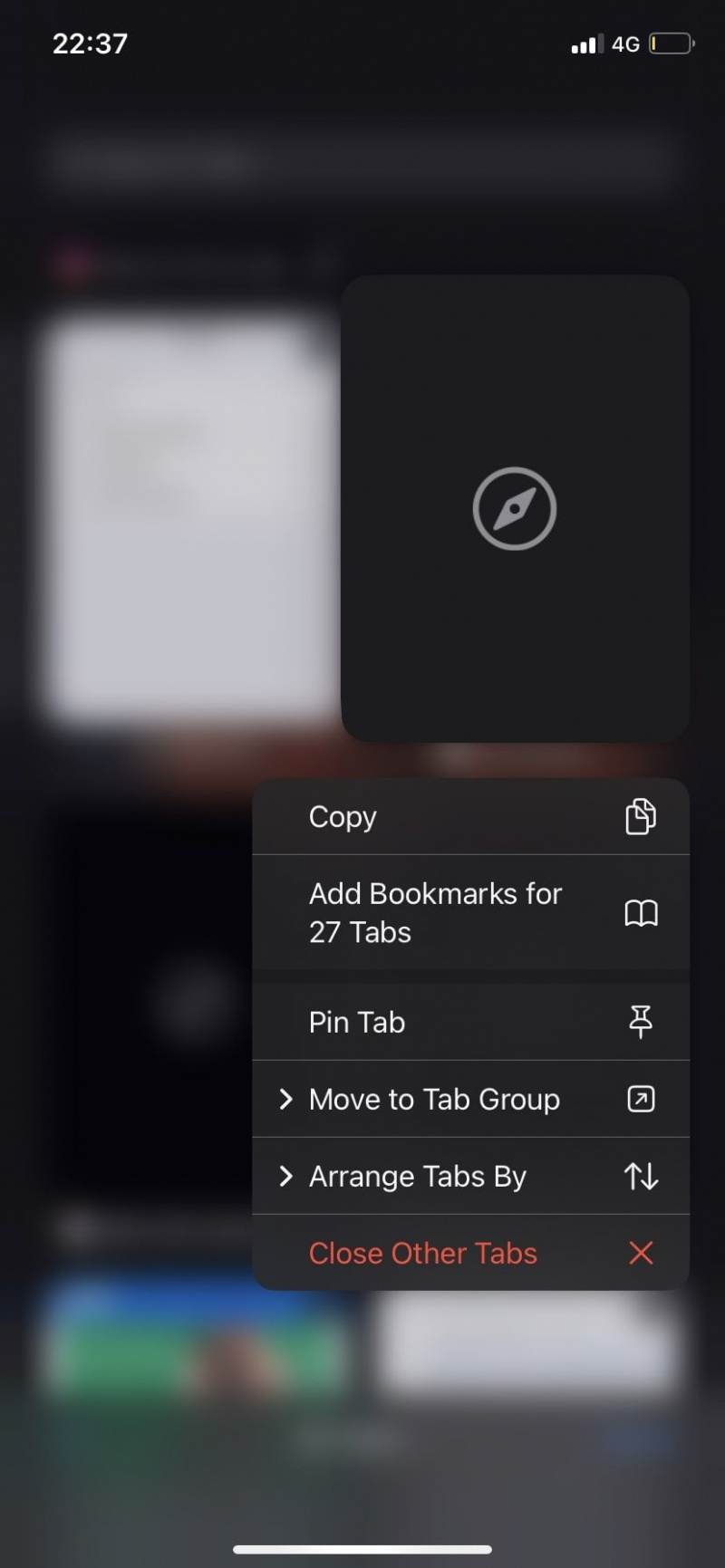
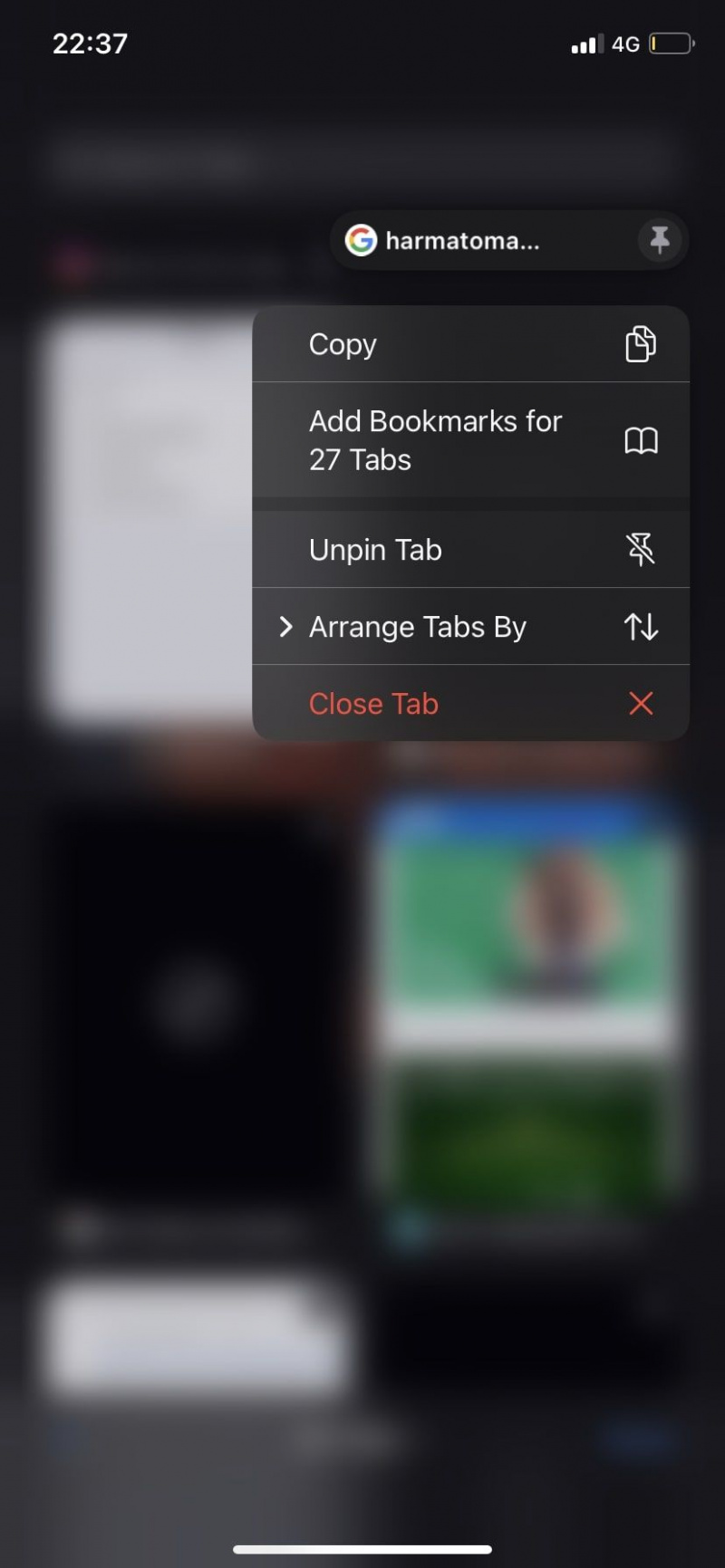
Diemžēl visas piespraustās cilnes nevar atspraust uzreiz, tāpēc jums būs jāvelta laiks un tas jādara atsevišķi.
Izmantojiet spraudītes, lai kārtotu savas cilnes programmā Safari
Varat piespraust cilnes programmā Safari iPhone vai iPad, kurā darbojas operētājsistēma iOS 16/iPadOS 16 un jaunāka versija. Viss, kas jums jādara, ir nospiediet un turiet, un darbs ir pabeigts. Tāpēc izmantojiet šo funkciju, lai uzzinātu par savām iecienītākajām cilnēm programmā Safari.
Varat tikpat ātri atspraust cilnes (ja jums to nav daudz), lai jebkurā laikā varētu to mainīt. Lai cik labi tas izklausītos, šī nav vienīgā ievērības cienīgā funkcija, ko Apple ir izlaidusi operētājsistēmā iOS 16.
kā atklāt ļaunprātīgu programmatūru iPhone
Lietotne Ziņojumi operētājsistēmā iOS 16 ļauj atsaukt un rediģēt ziņojumus. Bloķēšanas ekrānā tagad ir logrīki, un tie ir pilnībā pielāgojami — jūs pat varat pievienot logrīkus no trešo pušu lietotnēm.
